Wygląda na to, że Apple staje się podobny do Microsoftu. Nowa wersja macOS o nazwie Catalina przynosi liczne trudności dla wielu użytkowników. Głównym problemem wydaje się być drenaż baterii, ale warto również zauważyć, że Catalina nie obsługuje aplikacji 32-bitowych, a takich wciąż jest sporo. Mnogie popularne programy nie mają jeszcze dostępnych wersji 64-bitowych, co, mimo że nie jest bezpośrednią winą Apple, daje użytkownikom możliwość pozostania przy systemie Mojave. Poniżej przedstawiamy sposób na zablokowanie aktualizacji do macOS Catalina.
Jak zablokować aktualizację do macOS Catalina
Ta metoda uniemożliwi instalację wszystkich aktualizacji związanych z „Catalina”, jednak użytkownicy nadal otrzymają aktualizacje dla Mojave, jeśli takie zostaną wydane przez Apple.
Aby to zrobić, otwórz aplikację Terminal i wprowadź poniższe polecenie. Zostaniesz poproszony o podanie hasła administratora. Po wprowadzeniu hasła, system pokaże, które aktualizacje zostały skutecznie zablokowane.
sudo /usr/sbin/softwareupdate --ignore "macOS Catalina"
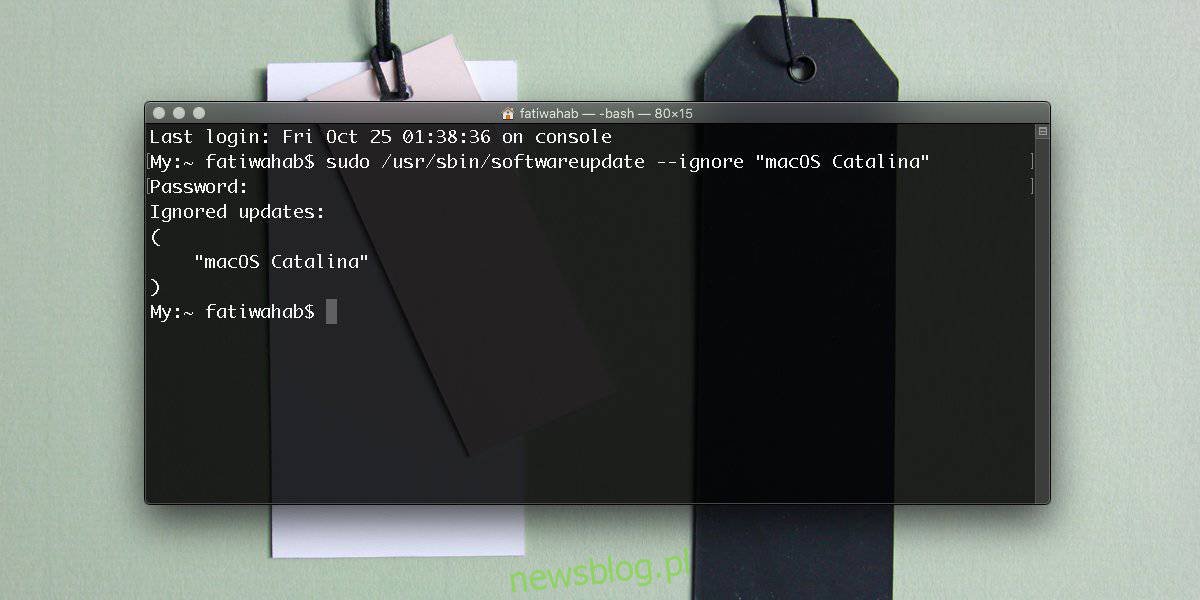
Kiedy zdecydujesz się na aktualizację, możesz odblokować macOS Catalina, wykonując poniższe polecenie. Ponownie będziesz musiał podać hasło administratora. Po jego wprowadzeniu system wyświetli listę zablokowanych aktualizacji, a macOS Catalina nie będzie już na tej liście.
sudo /usr/sbin/softwareupdate --reset-ignored
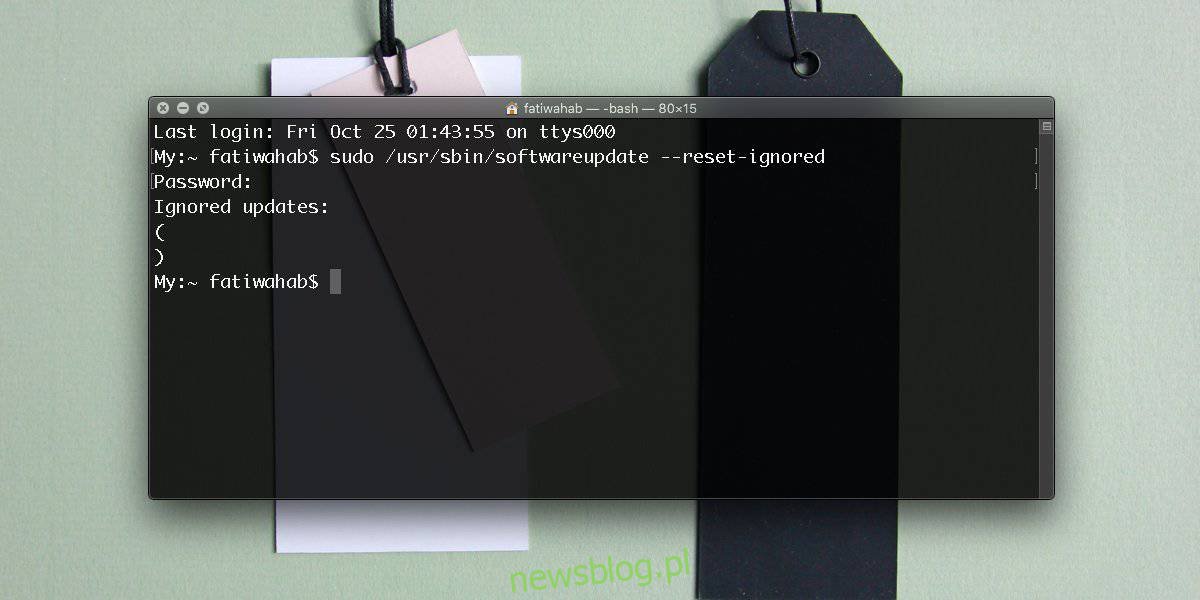
Po uruchomieniu powyższego polecenia możesz przejść do Preferencji systemowych i sprawdzić, czy dostępne są nowe aktualizacje. System powinien wykryć nową aktualizację, którą można zainstalować.
To polecenie wprowadza trwałą blokadę aktualizacji. Choć jej cofnięcie nie jest skomplikowane, jeśli preferujesz prostsze rozwiązanie, możesz zastosować miękką blokadę w Preferencjach systemowych.
Aby to zrobić, otwórz Preferencje systemowe i kliknij na Aktualizacja oprogramowania. Następnie wybierz przycisk „Zaawansowane”, a w wyświetlonym oknie możesz wyłączyć różne opcje, które zapobiegają sprawdzaniu dostępności aktualizacji przez macOS. Wyłącz opcję „Sprawdź aktualizacje” oraz „Pobierz nowe aktualizacje, gdy są dostępne”. Możesz również odznaczyć „Zainstaluj pliki danych systemowych i aktualizacje zabezpieczeń”, ale nie jest to zalecane. Choć nie chcesz dużej aktualizacji, jaką jest Catalina, nie powinieneś pomijać aktualizacji zabezpieczeń, niezależnie od sytuacji.
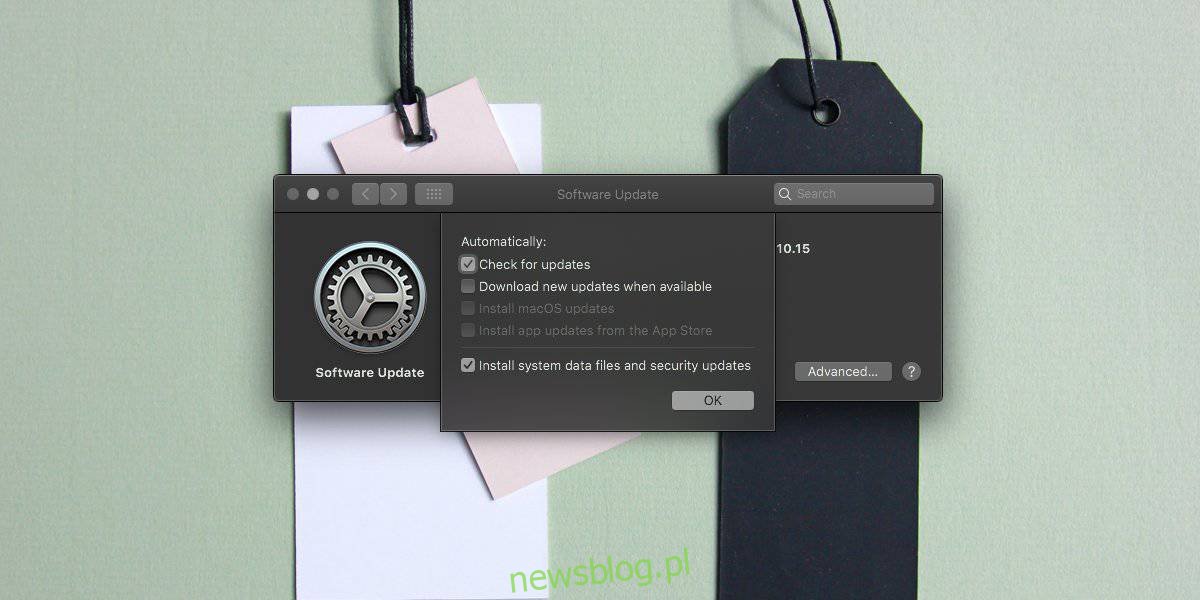
Apple już wydał aktualizację do Cataliny, która adresuje niektóre z początkowych problemów, jednak wielu użytkowników nadal zgłasza trudności. W przyszłości pojawią się kolejne aktualizacje, a gdy zostanie wydana ta, która rozwiąże Twój konkretny problem, będziesz mógł zaktualizować do Cataliny.
Jednakże problem z aplikacjami 32-bitowymi wciąż pozostaje aktualny. Apple nie zezwoli na ich powrót do macOS, więc będziesz musiał albo wstrzymać się z aktualizacją, albo poszukać alternatywnych aplikacji w wersji 64-bitowej.
newsblog.pl
Maciej – redaktor, pasjonat technologii i samozwańczy pogromca błędów w systemie Windows. Zna Linuxa lepiej niż własną lodówkę, a kawa to jego główne źródło zasilania. Pisze, testuje, naprawia – i czasem nawet wyłącza i włącza ponownie. W wolnych chwilach udaje, że odpoczywa, ale i tak kończy z laptopem na kolanach.